بعد التحديث السنوي الأخير للويندوز 1010 Anniversary Update أتاحت آخيراً شركة مايكروسوفت إمكانية تثبيت الاضافات علي متصفح مايكروسوفت إيدج منذ يوم 2 أغسطس الماضي والذي آتي بمجموعه كبيرة من المميزات والتحسينات الملحوظة في نظام ويندوز لجعله افضل وقد حظي متصفح مايكروسوفت إيدج بتحسينات ايضاً منها إمكانية تثبيت الاضافات عليه كالمتصفحات الاخري مثل جوجل كروم وفايرفوكس وذلك كخطوة من مايكروسوفت لتعزيز وتحفيز المستخدمين علي تجربة المتصفح الجديد، الآن دعونا نستعرض معكم كيفية تثبيت الاضافات علي متصفح مايكروسوفت إيدج.
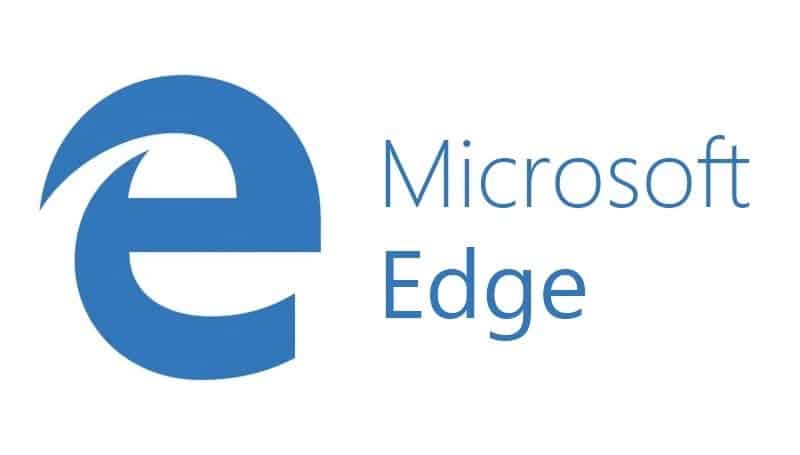
كل ما عليك عقب القيام بتشغيل متصفح مايكروسوفت إيدج علي ويندوز 10 هو الضغط علي ايقونة الخيارات من الزاوية اليمني اعلي المتصفح لتظهر لك قائمة تحتوي علي خيار Extensions الجديد.
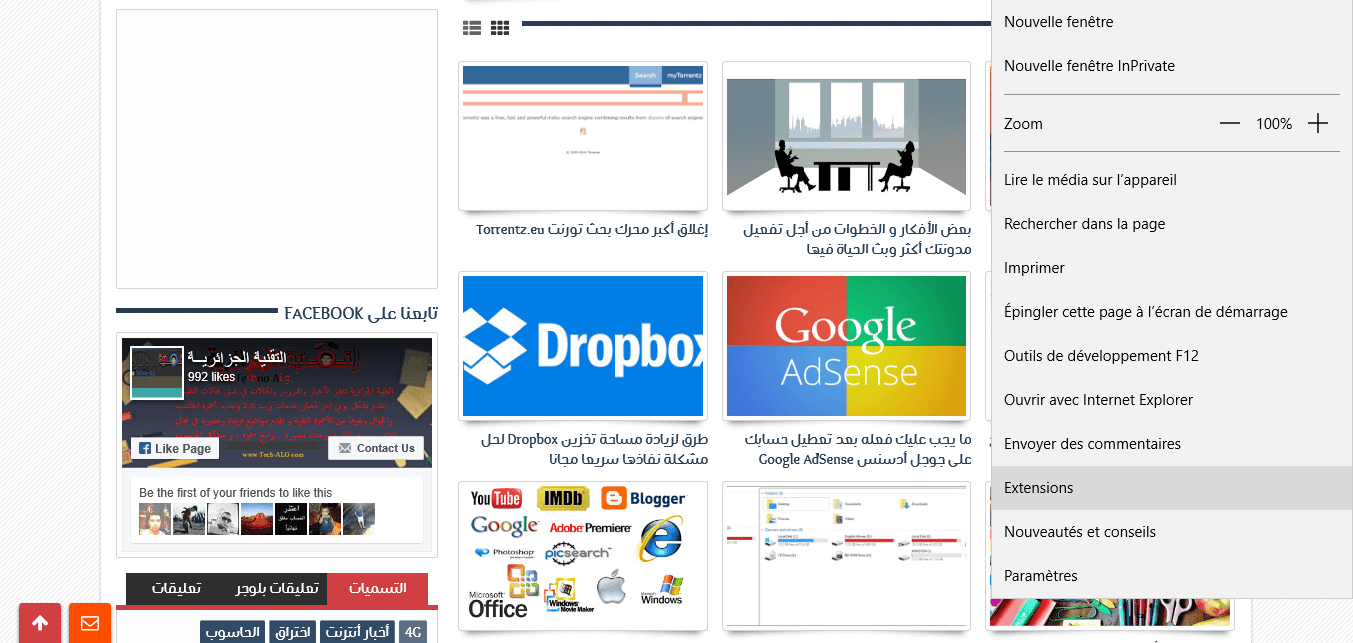
حيث تقوم بالنقر عليه ثم تضغط علي زر Get extensions from the Store (Obtenir des extension auprès du Windows store).
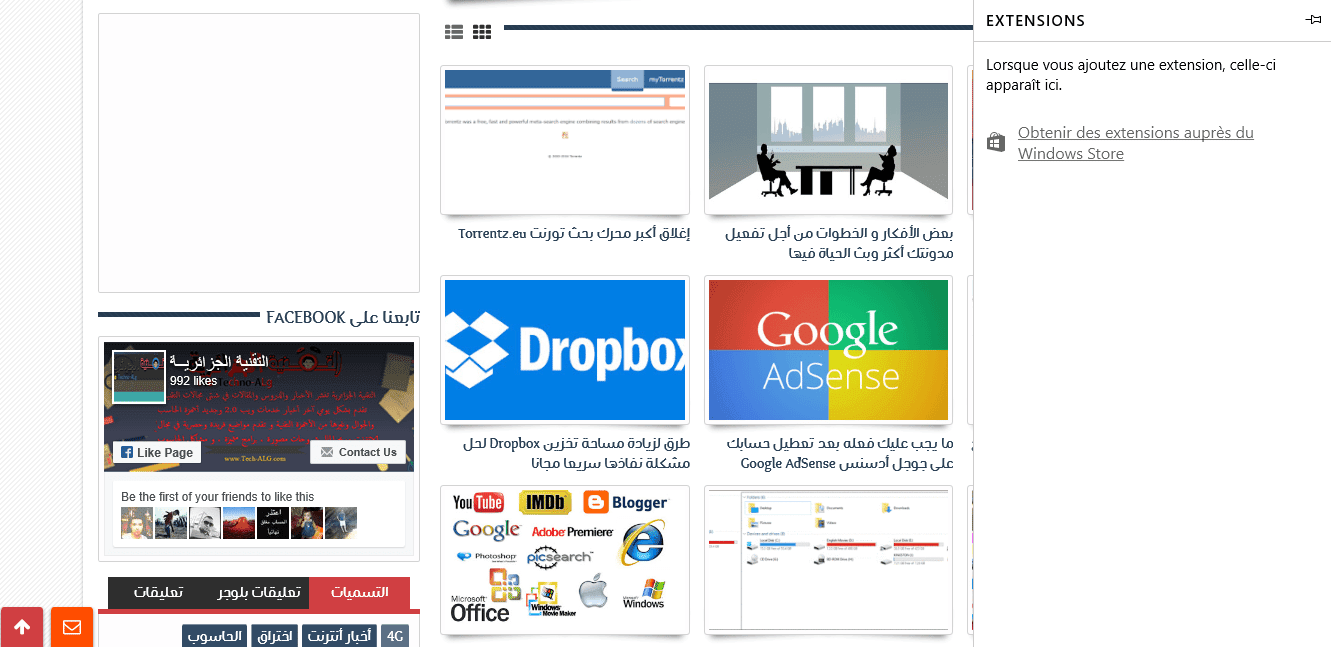
لانتقال بك إلي قسم الاضافات علي متجر تطبيقات مايكروسوفت.
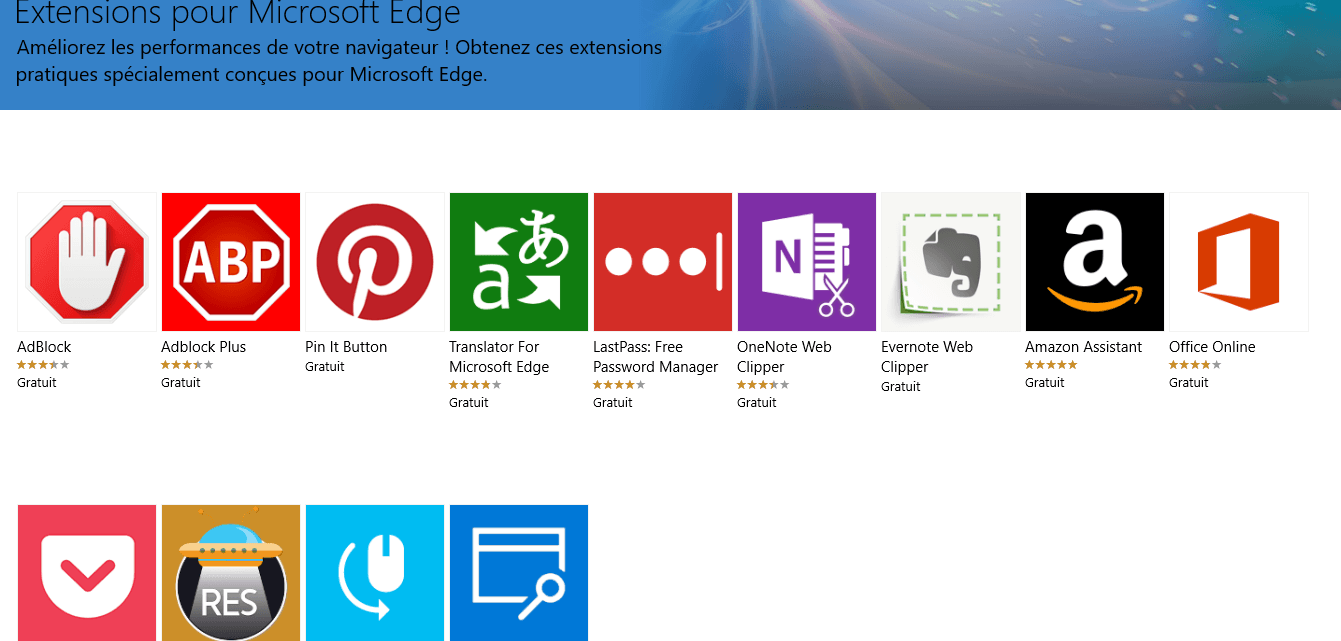
حيث تجد في هذا القسم مجموعه صغيرة من الاضافات المتاحه للتثبيت وبالتاكيد ستعمل مايكروسوفت علي تزويد هذه الاضافات الفترة المقبلة.
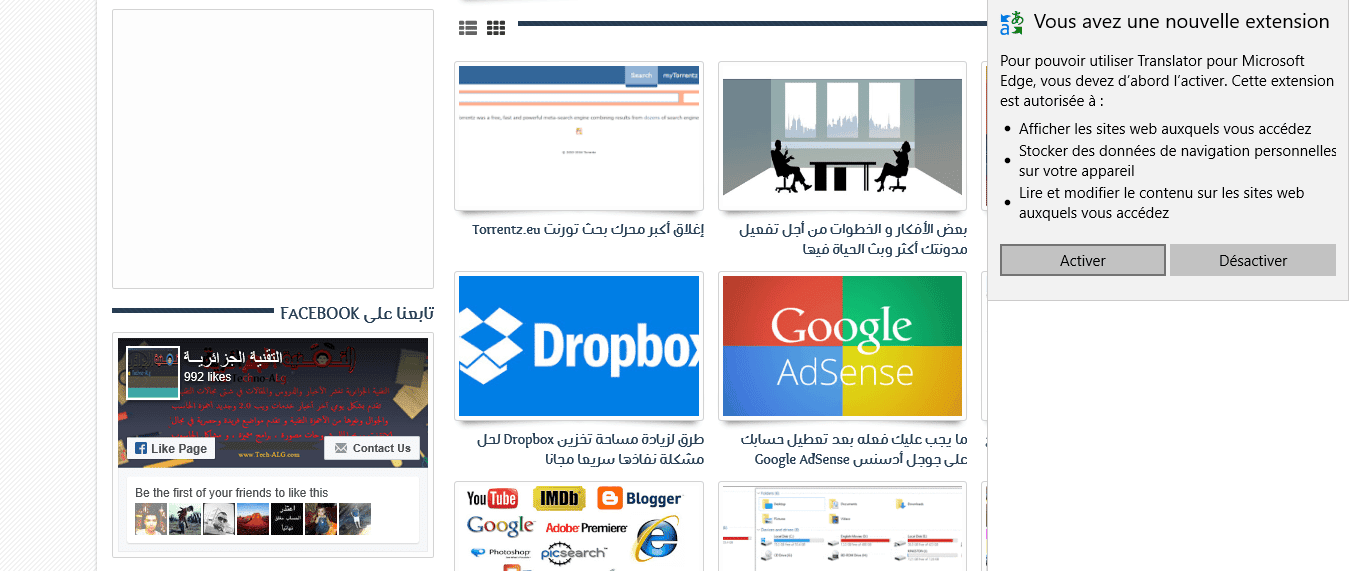
وبعد الدخول لتثبيت اي اضافة قم بالضغط علي زر Free ليبدأ المتجر بتحميل وتثبيت الاضافة علي متصفح مايكروسوفت إيدج، واثناء التثبيت ستظهر لك نافذة علي المتصفح تضغط منها علي زر Turn it on لتفعيل الاضافة مباشرة عقب تثبيتها. وستجد بعض الاضافات تعمل في الخلفية وبعضها يعمل يدوياً من خلال زر يتم عرضه بجانب شريط العنوان للتحكم بالاضافة.








شكرا لك
شكرا لك على هذا الشرح